电脑中如何创建一个打不开也删不掉的文件夹
发布时间:2016-08-02 12:05:48作者:知识屋
在Windows系统中用户如有重要的资料要存放到一个安全的文件夹内,并用软件为该文件夹进行加密,其实没必要这样操作,用户巧用Dos命令就可以创建一个打不开并删不掉的文件夹,从而保护用户资料。(在WindowsXP系统中使用这个方法可以防止用户打开该文件夹,除非用Dos命令才能打开)
操作步骤
鼠标移动到左下角出现“开始”窗口,按鼠标右键选择“命令提示符(管理员)(A)”,如在WinXP系统中按“Win+R”组合键,打开运行输入“cmd”再按“确定”。

例如用户要在E盘创建这个文件,打开命令提示符后输入“E:”按回车,接着输入“md 测试..”按回车键。(md后面的名称用户可以自行输入记得输入..)

创建完成之后,打开E盘即可看到这个文件,由于用的Windows8系统制作的可将这个文件打开,但是删除不了。(用户如果是WinXP系统会提示用户无法打开该文件夹)

在WinXP系统中如要打开该文件夹必须在命令提示符中输入“start E:测试..”按回车键即可打开该文件夹,用户把一些重要的文件放到这个文件夹内,就算别人看到了也无法打开这个文件夹,除非用命令提示符来打开。
 删除该文件夹打开命令提示符输入rd 测试..即可删除
删除该文件夹打开命令提示符输入rd 测试..即可删除

以上就是本文的全部内容,希望大家可以掌握这个技巧,试着创建一个打不开也删不掉的文件夹吧!
相关知识
-

Windows无法打开“添加打印机”怎么办?Windows添加打印机打不开解决教程
-
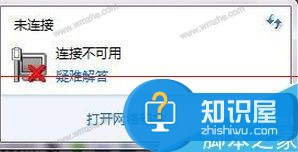
邮箱打不开是什么原因?邮箱打不开处理方法
-

U盘打不开就无法恢复数据?非也,你可以使用这一招
-

Microsoft Edge浏览器扩展打不开怎么办?教你正确解决方法
-

360浏览器自带修复功能,帮助解决网页打不开
-

Finadata恢复的文件打不开?原因有这些
-

Word打不开怎么办?分享四种解决方法
-
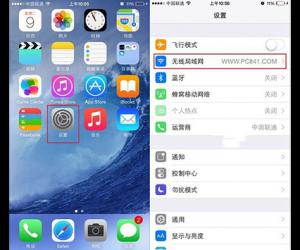
iphone连上wifi后qq可以上打不开网页 苹果手机wifi只能上QQ无法打开网页
-
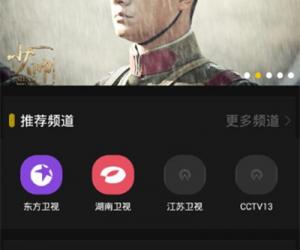
为什么咪咕视频打不开解决方法 咪咕直播出现无法使用故障怎么办
-

iphone自带地图为什么打不开解决方法 iphone地图不显示无法打开怎么办
软件推荐
更多 >-
1
 一寸照片的尺寸是多少像素?一寸照片规格排版教程
一寸照片的尺寸是多少像素?一寸照片规格排版教程2016-05-30
-
2
新浪秒拍视频怎么下载?秒拍视频下载的方法教程
-
3
监控怎么安装?网络监控摄像头安装图文教程
-
4
电脑待机时间怎么设置 电脑没多久就进入待机状态
-
5
农行网银K宝密码忘了怎么办?农行网银K宝密码忘了的解决方法
-
6
手机淘宝怎么修改评价 手机淘宝修改评价方法
-
7
支付宝钱包、微信和手机QQ红包怎么用?为手机充话费、淘宝购物、买电影票
-
8
不认识的字怎么查,教你怎样查不认识的字
-
9
如何用QQ音乐下载歌到内存卡里面
-
10
2015年度哪款浏览器好用? 2015年上半年浏览器评测排行榜!







































